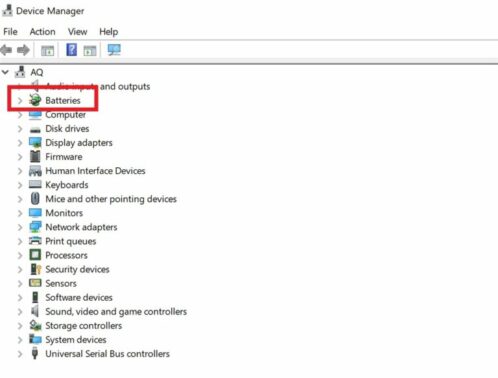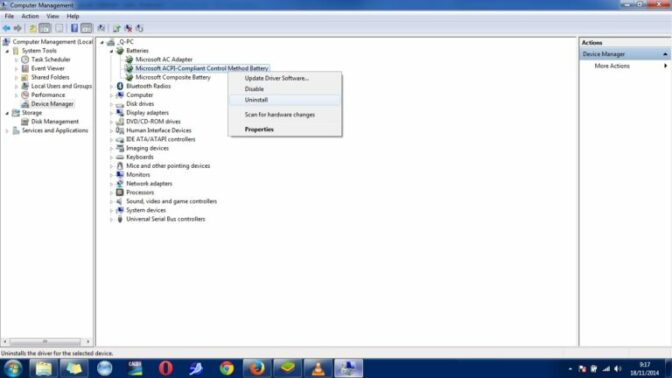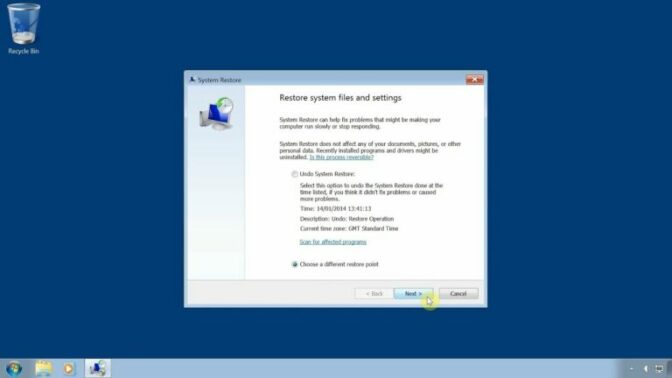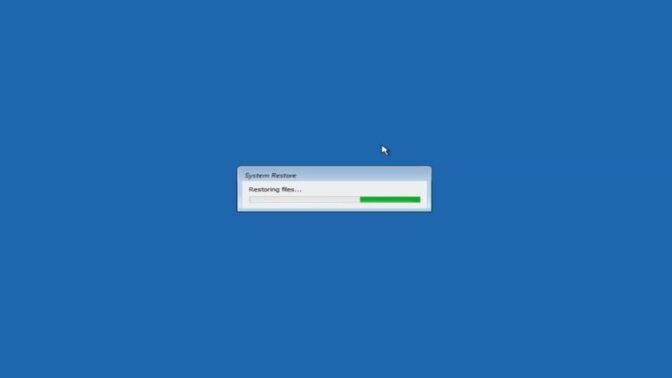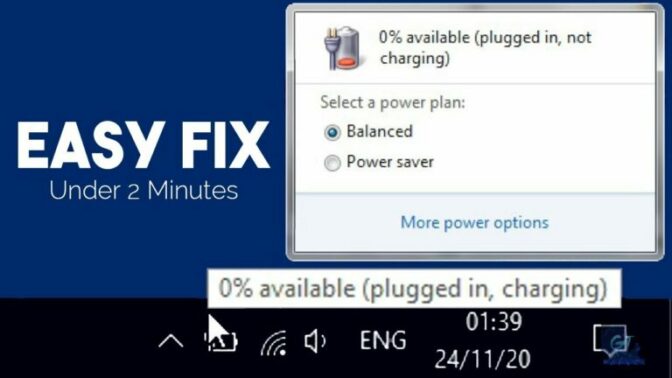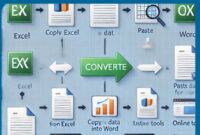Plugged in Not Charging – Ok Sahabat semuanya para pelajar dan pembaca. Gameboxx.me akan meneranga secara rinci bagaiman untuk mengatasinya.
Plugged in Not Charging Dan Bagaimana Cara Mengatasinya
Pernah tidak Anda merasa kesal sekali pada laptop sendiri karena Anda tahu sudah mencolokkan charger tapi baterai tidak kunjung terisi penuh? Lalu ketika membuka setting baterai tertulis “Plugged in Not Charging”. Tahu apa artinya?
Artinya adalah kondisi dimana laptop Anda tahu bahwa ia sedang dicolokkan ke aliran listrik, tapi sekaligus mengingatkan Anda bahwa baterainya tidak tercharge. Entah apa persoalannya. Lalu bagaimana cara mengatasinya?
9 Cara Mengatasi Plugged in Not Charging
1. Cek Kabel Charger
Cara pertama membetulkan kondisi ini adalah memastikan kalau kabel charger Anda baik-baik saja. Pastikan kabel tersambung dengan baik dan sesuai. Lalu cek lagi, apakah ada bagian dari kabel yang putus entah banyak atau sedikit. Karena sedikit saja bagian kabel terputus, maka sangat mungkin tidak melakukan charging pada baterai.
Pastikan juga posisi kabel jacknya. Apakah menancap dengan sempurna atau tidak. Kalau belum coba utak atik dan buat sampai sempurna lalu cek lagi apakah masih tidak terisi baterainya atau sudah terisi.
2. Cek Suhu Adaptor
Pastikan juga suhu adaptor normal. Karena suhu adaptor yang terlalu panas biasanya akan secara otomatis membuat laptop menahan aliran listrik ke baterai agar tidak merusak. Anda harus cek suhunya, kalau terlalu panas, lebih baik matikan dulu sampai suhunya sudah mulai normal.
3. Periksa Posisi Kabel
Setelah itu pastikan posisi kabel juga lurus dan tidak terlilit. Pun jika terlilit, pastikan masih aman dan tidak terlilit sampai sangat parah. Kabel yang terlilit dengan kondisi parah itu bisa menghambat proses aliran listrik ke charger Anda dan ke baterai di laptop. Kalau sudah terlilit, renggangkan dulu beberapa saat, tunggu sampai dingin, lalu colokkan lagi.
4. Periksa Arus, Tegangan dan Konektor Charger
Kalau cara yang ini Anda harus menggunakan alat elektronik. Bisa jadi charger Anda memang tidak beres di bagian dalam. Entah karena arusnya bermasalah, atau tegangannya tidak stabil, atau mungkin karena konektornya error. Anda harus memeriksanya satu persatu untuk memastikan mana yang jadi penyebab utama.
5. Ganti Charger Baru
Semua langkah di atas sudah Anda lakukan tapi masih belum membuahkan hasil juga? Kalau begitu sekarang waktunya untuk membeli charger baru. Mungkin charger Anda memang sudah rusak dan waktunya ganti. Disarankan untuk membeli yang ori agar sehat untuk laptop dan baterai laptop Anda.
6. Periksa Kondisi Baterai di Laptop
Sebelum membeli charger, lihat dulu kondisi baterai. Ingat, masalah tidak bisa mencharger juga mungkin terjadi karena baterainya. Cara untuk memeriksa kondisi baterai adalah;
- Matikan laptop Anda.
- Copot baterainya.
- Diamkan terlebih dahulu selama satu hingga 3 jam atau lebih.
- Baru pasang kembali baterai di laptop.
- Dan charge. Apakah bekerja? Kalau belum juga bekerja, lalu apa yang harus dilakukan?
7. Ganti Baterai Baru
Betul sekali! Kalau baterai sudah rusak maka satu-satunya cara untuk memperbaiki kondisi tersebut adalah dengan membeli baterai baru. Sekali lagi disarankan untuk membeli baterai yang original. Kalau beli yang KW, berbahaya untuk laptop Anda. Malah bisa merusak komponen lain.
8. Install Ulang Driver API Battery
Jika masalah pada hardware ternyata bukan alasan kenapa baterai tidak terisi dengan baik, maka mungkin masalahnya ada pada software. Cara pertama jika masalah tidak mengisi ini terjadi pada software adalah seperti berikut ini;
- Cabut dulu charger dari listrik.
- Matikan juga laptop Anda.
- Cabut juga baterai laptop.
- Kemudian pasang charger ke laptop tanpa memasang baterai. Jadi langsung charger ke laptop.
- Hidupkan laptop Anda.
- Setelah hidup, masuk ke Device Manager dengan cara tekan Start, klik kanan di Computer, lalu masuk ke properties.
- Klik pada bagian Device manager.
- Masuk ke Batteries
- Klik kanan di file ACPI Compliant Control Method Battery.
- Klik Uninstall.
- Setelah itu matikan laptop.
- Lepaskan charger.
- Pasang baterai lagi.
- Colokkan charger ke laptop
- Nyalakan laptop.
- Masuk lagi ke Device manager dengan cara yang sama.
- Di Batteries, klik kanan dan pilih Scan for Hardware Changes.
- Secara otomatis sistem akan menginstall ulang Driver Battery.
- Selesai
9. Pakai System Restore
Masih gagal juga? Pakai System Restore saja kalau begitu. Caranya seperti in;
- Tekan Start.
- Pada kolom pencarian ketik System Restore.
- Masuk ke System Restore.
- Ada file Restore Recommended File System, pilih itu.
- Sistem akan melakukan pemulihan secara otomatis. Nanti laptop akan melakukan restart dengan sendirinya. Tunggu saja sampai selesai.
- Setelah masuk ke Windows lagi, atau proses restart sudah selesai, cek baterai Anda. Biasanya cara ini berhasil menjadi cara terakhir membetulkan kondisi baterai tidak terisi padahal sudah dicolok charger.
Alasan Kenapa Baterai Tidak Tercharge
Ada dua alasan utama kenapa baterai laptop Anda tidak terisi padahal sudah dicolokkan ke charger. Masalah-masalah itu adalah;
1. Masalah Software
Pertama jelas karena software. Baterai itu hanya bisa benar-benar bekerja jika didukung dengan sistem operasi atau algoritma yang tepat dan tidak error. Jika algoritmanya ada yang error, maka baterai tidak bisa berfungsi baik. Solusinya adalah dengan install ulang Driver API seperti yang disebutkan di atas atau dengan system restore.
2. Karena Hardware
Masalah berikutnya adalah karena hardware. Untuk masalah ini satu-satunya cara adalah dengan membeli hardware yang baru. Entah itu baterai yang Anda beli baru atau Charger yang harus beli baru. Atau, ada kondisi hardware yang tidak sesuai. Entah kabel, suhu, atau yang lainnya.
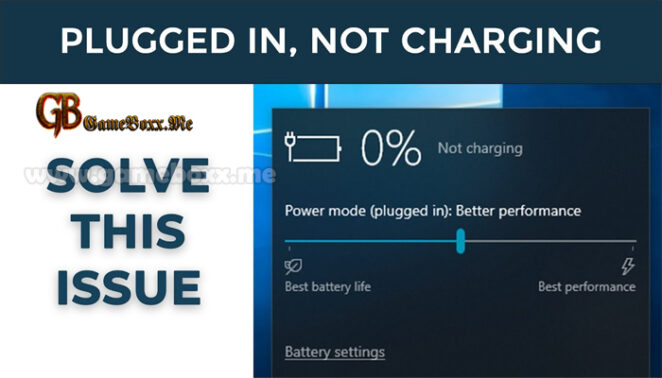
Kondisi Plugged in Not Charging memang sangat menyebalkan. Apalagi ketika kita punya laptop yang tujuannya adalah untuk membuat kita bisa bekerja dimanapun tanpa takut tidak ada listrik. Ketika baterai bermasalah, jadi tidak ada bedanya antara Laptop dengan PC biasa. Kalau kayak gitu, kenapa mesti beli laptop? Iya kan?